使用oppok9pro手机的小伙伴们,想知道怎么开启息屏显示的功能,下面小编就为大家带来具体操作方法,想知道的话就来看看吧。 oppok9pro怎么开启息屏显示?oppok9pro开启息屏显示教程 1、在
使用oppok9pro手机的小伙伴们,想知道怎么开启息屏显示的功能,下面小编就为大家带来具体操作方法,想知道的话就来看看吧。
oppok9pro怎么开启息屏显示?oppok9pro开启息屏显示教程
1、在手机设置菜单中点击【个性化定制】。
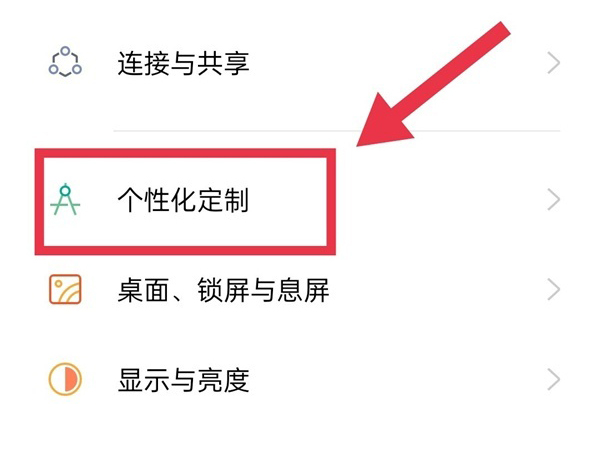
2、点击【息屏样式】,打开【息屏显示】右侧的开关,点击右上角的【+】号,还可以设置息屏显示样式。
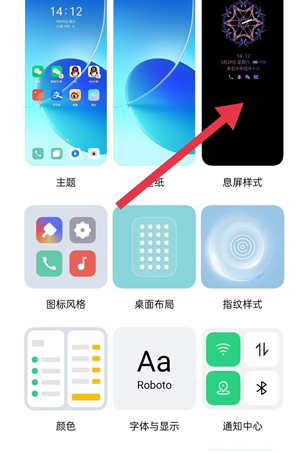
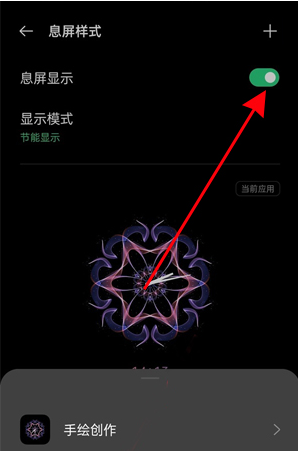
以上这篇文章就是oppok9pro开启息屏显示教程,更多精彩教程请关注自由互联!
【文章转自高防服务器 http://www.558idc.com 复制请保留原URL】